Modificar este controle recarregará a página
Manual de Uso da Apple TV 4K
- Conheça a Apple TV
- Novidades do tvOS 26
-
-
- Transmita áudio e vídeo para a Apple TV 4K
- Use alto-falantes HomePod ou compatíveis com AirPlay com a Apple TV 4K
- Use os AirPods ou Beats com a Apple TV 4K
- Conecte dispositivos Bluetooth
- Use o iPhone, o iPad ou o Apple Watch como um controle remoto
- Gerencie ligações recebidas no iPhone
- Use o iPhone ou o iPad como um teclado
- Use o iPhone ou o iPad como câmera
- Use a Siri em outros dispositivos para controlar a Apple TV 4K
-
-
- Visão geral do app Apple TV
- Explore o app Apple TV
- Assine a Apple TV, MLS Season Pass ou um canal
- Comece a assistir na tela Início
- Controle a reprodução de vídeo
- Busque no app Apple TV
- Assista aos Apple Originals
- Assista ao MLS
- Assista a esportes
- Compre ou alugue filmes e programas de TV
- Visualize filmes e programas de TV na biblioteca
- Gerencie recomendações
- Configure os ajustes do app TV
-
- Visão geral do app Música
- Assine o Apple Music
- Comece a ouvir na tela Início
- Controle a reprodução de músicas
- Busque músicas, artistas e álbuns
- Descubra músicas novas
- Sobre o Apple Music Sing
- Ouça música com outras pessoas com o SharePlay
- Ouça estações de rádio
- Assista a videoclipes
- Explore as músicas na biblioteca
- Veja o que seus amigos estão ouvindo
- Gerencie recomendações
- Altere os ajustes do app Música
- Sing
-
- Visão geral do app Fitness
- Conecte o Apple Watch ou o iPhone
- Assine o Apple Fitness+
- Comece a se exercitar na tela Para Você
- Visualize os detalhes do exercício e controle a reprodução
- Explore ou busque exercícios
- Salve exercícios para mais tarde
- Combine exercícios com Filas
- Visualize e gerencie planos do Fitness+
- Exercite-se com outras pessoas com o SharePlay
- App Store
- Buscar
-
-
- Configure os ajustes do controle remoto
- Libere espaço de armazenamento
- Altere os ajustes de rede Wi-Fi
- Altere os ajustes de início de sessão único
- Altere os ajustes de perfis e contas
- Configure os ajustes para apps específicos
- Configure os ajustes para o AirPlay e o Apple Home
- Configure os ajustes da Siri
- Configure os ajustes de privacidade
- Copyright e marcas comerciais
Ajuste o áudio da Apple TV 4K
Ajuste ou silencie o volume
Use o controle remoto para fazer qualquer uma destas ações:
Ajustar o volume: pressione o botão
 ou o botão
ou o botão  .
.Silenciar o volume: mantenha pressionado
 ou pressione
ou pressione  (apenas controle remoto prateado).
(apenas controle remoto prateado).
Para obter mais informações sobre como configurar o controle remoto para controlar o volume da TV ou do receiver de áudio/vídeo, consulte Use o controle remoto da Apple TV 4K para controlar a TV e o receptor.
Altere as opções de áudio durante a reprodução
Durante a reprodução, mostre os controles de reprodução e selecione
 .
.Escolha uma opção de áudio do menu local.
As opções de áudio disponíveis dependem do que você estiver assistindo ou ouvindo. Consulte Altere os ajustes de áudio durante a reprodução.
Para fechar o menu local, pressione
 ou
ou 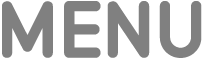 no controle remoto.
no controle remoto.
Agradecemos seu comentário.